Ajout d'un lecteur Brightcove à une page de fans Facebook
L'exemple ci-dessous montre un lecteur intégré à une page de fans Facebook.
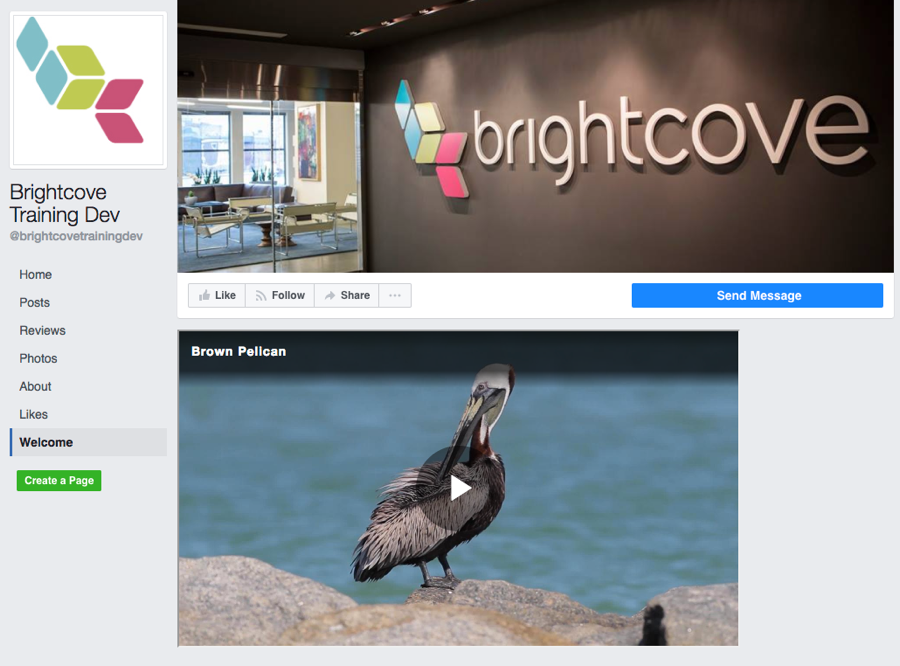
Installation de l'application HTML statique
Le processus décrit ci-dessous utilise une application que vous ajoutez à votre compte Facebook. Cette application créera un onglet sur votre page Facebook où vous pourrez ensuite coller du code HTML statique affiché sur cet onglet. Notez qu'il existe de nombreuses autres applications qui fournissent cette fonctionnalité. Les étapes ci-dessous supposent que vous disposez d'une page de fans Facebook. Si ce n'est pas le cas, vous pouvez aller ici pour en créer un.
- Ajoutez l'application Static HTML: iFrame tabs-fr/ en tant qu'onglet sur votre Fan Page. Pour ajouter cette application, rendez-vous sur https://apps.facebook.com/static_html_plus. Suivez les instructions pour installer l'application sur votre compte.
- Après avoir installé l'application, vous devriez voir un onglet Bienvenue sur votre page de fans. Cliquez sur l'onglet Bienvenue.
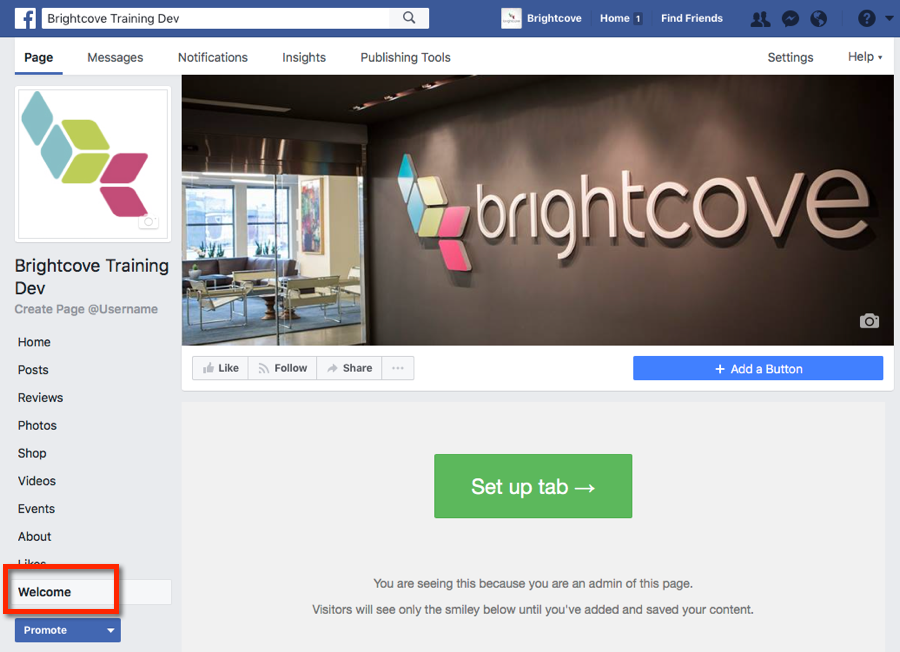
- Cliquez sur l'onglet Configuration. Cela ouvrira un éditeur dans lequel vous pourrez coller du HTML.
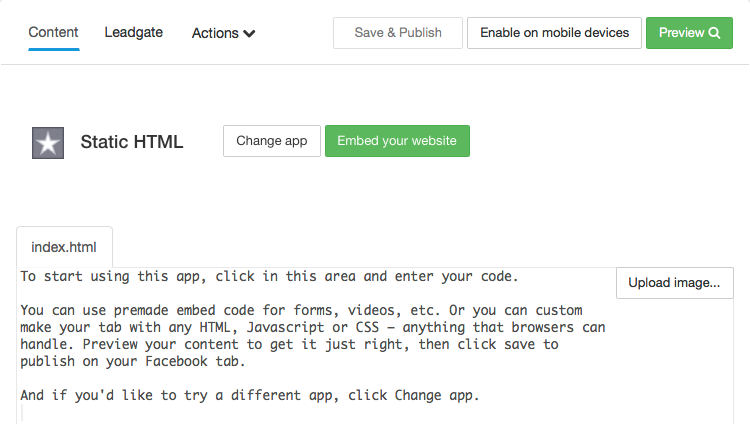
- Dans Brightcove Beacon, copiez le code intégré Standard (iframe) du lecteur que vous souhaitez ajouter à votre Fan Page Facebook.
- Collez le code intégré dans l'éditeur HTML statique.
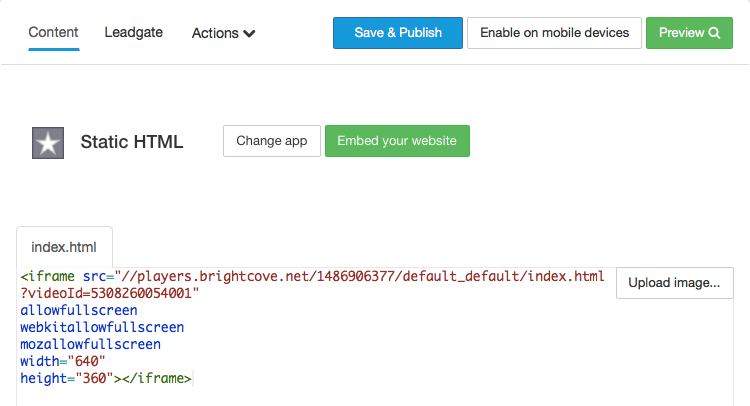
- Cliquez sur Aperçu pour vérifier que votre lecteur s'affiche correctement.
- Si l'aperçu était correct, cliquez sur Enregistrer et publier pour enregistrer vos modifications.
- Pour voir le lecteur, ouvrez votre page Facebook et cliquez sur l'onglet Bienvenue.
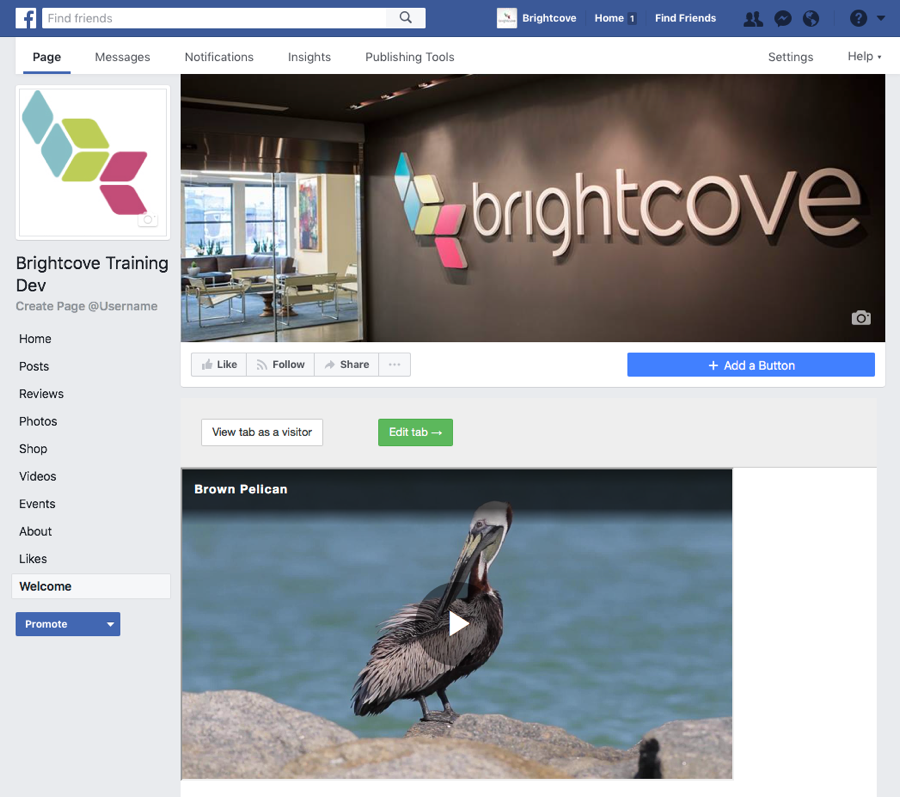
Modification du nom de l'onglet
Vous pouvez modifier le nom de l'onglet Bienvenue en un nom plus descriptif en suivant les étapes ci-dessous.
- Connectez-vous à votre compte Facebook.
- Ouvrez votre page Facebook sur laquelle vous avez ajouté le lecteur.
- Cliquez sur le lien Paramètres en haut de la page.
- Cliquez sur Modifier la page dans le volet de navigation de gauche.
- Localisez l'onglet Bienvenue, puis cliquez sur Paramètres.
- Cliquez sur Modifier les paramètres.
- Une boîte de dialogue s'ouvre pour vous permettre de renommer l'onglet. Il existe également des options permettant de le supprimer et de modifier l'icône associée à l'onglet. Saisissez un nouveau nom pour l'onglet.
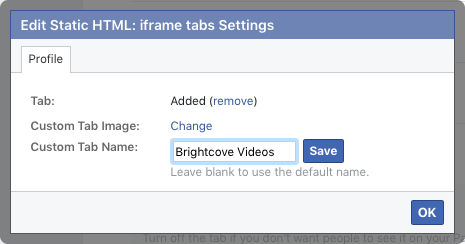
- Cliquez sur Enregistrer, puis sur OK.
- Cliquez sur Enregistrer. Notez que l'interface utilisateur des paramètres de Facebook affichera toujours le nom d'onglet Bienvenue, mais le nouveau nom apparaîtra lorsque vous afficherez la page.
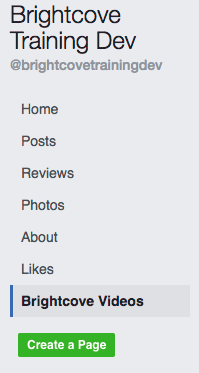
Modification du code HTML
Si vous devez modifier le code HTML associé à l'onglet, procédez comme suit.
- Connectez-vous à votre compte Facebook et rendez-vous sur votre page.
- Cliquez sur l'onglet qui représente la page de votre vidéo, puis cliquez sur l'onglet Modifier.
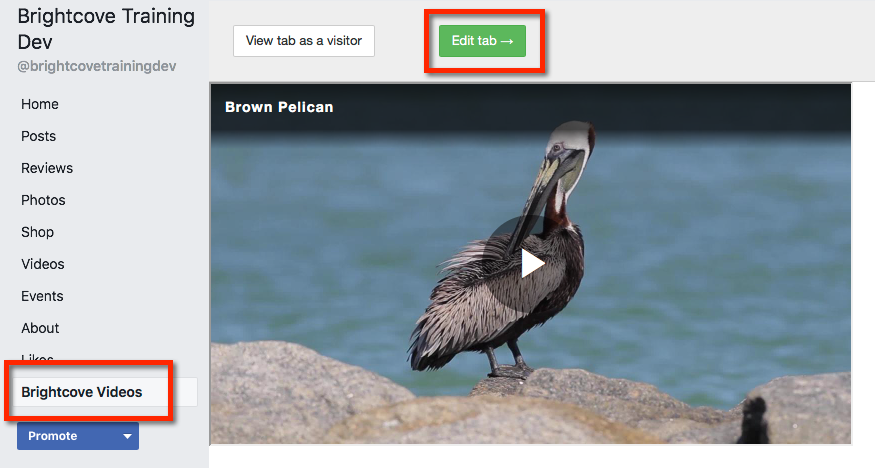
- Cliquez sur le code HTML comme il convient. Cliquez sur Enregistrer et publier lorsque vous avez terminé.

